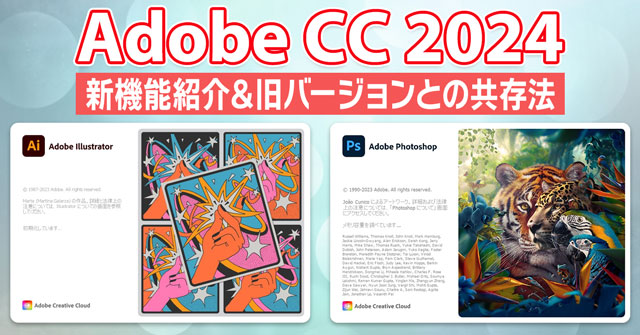
2023年10月。クリエイターの祭典Adobe MAX 2023開催に合わせ、
IllustratorやPhotoshop、Premire
Pro、After Effects、Adobe Expressなど、Adobe Creative Cloud(Adobe
CC)製品群がアップデートされました。
Adobe Community Expert &デザイン講師ブロガーのセッジです!
みんな新しい機能知りたいですよネ?でも、その前に注意しておくコトがあるんですヨ!
あなたがAdobe CCをアップデートする時、気をつけてほしいのが上書きアップデートです。様子をみながら移行していってくださいね!
新しいバージョンが出ると「早く使ってみたい!」と思うモノです。
しかし、機能が追加されると過去のバージョンのファイルと違いがでてしまい…。
過去のバージョンではファイルを開けなくなったり、開けても不具合が出るコトがあります。
そのため、当ブログでは最低でも1つ前のバージョンを残した上でのインストールをオススメしています。
この記事では、Adobe CCの旧バージョンのアプリケーションを残したまま新バージョンをインストールする方法と、以下の3つのアプリについて解説していきます!
- 正式公開された画像生成AI・Adobe Firefly
- Adobe Photoshopの新機能
- Adobe Illustratorの新機能
※この記事はアドビ製品のプロモーションを含んでいます。
Adobe CC 2024と旧バージョンを共存させるには?
AdobeCCに含まれるアプリケーションはどれも業務レベルの想定がされています。
新しい機能は便利ですし使ってみたいですが、全てを最新版に切り替えるには取引先もアップデートするのを待つ必要があります。
特に意識しないでアップデートしますと、上書きされてしまいます。
この記事を参考に、旧バージョンも残して最新バージョンをインストールしましょう。
万が一上書きされてしまった場合は内部バージョンで確認してください。
2024の内部バージョンは以下のようになっています(2022年10月現在)。
- Illustrator 2024は28.0(2023は27.9)
- Photoshop 2024は25.0(2023は24.7.1)
それでは、Creative Cloud Desktopを起動します。
するとアップデート可能なアプリケーションの一覧がでてきます。
まずは、環境設定のアプリにある「自動更新」のスイッチをオフにしておきましょう。
これを設定しておかないと全てのアプリケーションが一斉にアップデートされてしまいます。


次に、いずれかのアプリケーションのアップデートボタンをクリックします。
すると、以下のような画面が表示されます。
「以前のバージョンを削除」のチェックを外しておきましょう。
これで上書きインストールを防ぐコトができます。
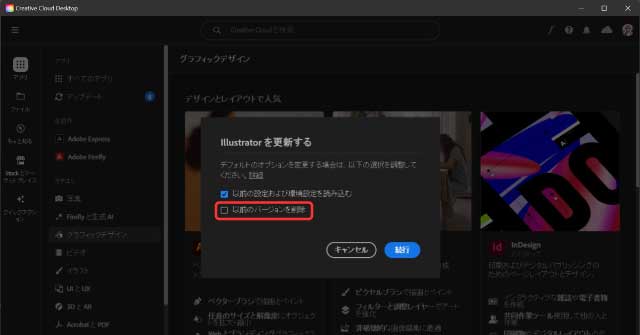
でもちょっとタイミングがズレると、Adobe初心者ユーザーさんはこれを知らない人が多くて、上書きしちゃってるかも…💧
現在のAdobe CCの仕様でいうと、2年度前までのバージョンまではインストールできたかと思います。
セッジ先輩の独断による、2024新機能レビューです!
Adobe Fireflyが正式版に!
2023年9月、長らくbeta版としてテストを重ねてきたアドビの画像生成AI「Adobe Firefly」がついに正式版になりました。
アドビ社としては、画像生成AI-Fireflyを全ての製品をまたがる機能として考えているようで、まずはPhotoshopに搭載され、続いてAdobe Express、Illustratorの順に搭載されました。
他の画像生成AIはそれ自体が主役的な動き方をしますが、
Fireflyは「副操縦士」。
つまりクリエイティブの「機長」、主役はあくまでもユーザーである「あなた」であり、Fireflyはその補佐をしていくという役割なのです。
Fireflyは上記三種のアプリケーションに内蔵されていますが、もちろんFirefly単体としても使用が可能です。
Adobe Fireflyを使うには?
利用にはアドビアカウントが必要になりますが、無料でも利用できます。
生成するには生成クレジットが必要になり、1回の生成につき1クレジット消費されます。
Adobe Fireflyには無料プランと有料のプレミアムプラン(月額680円)があり、
- 無料プランは25クレジット
- プレミアムプランは100クレジット
ちなみにその他のアドビ製品ユーザーの場合は以下のようになっています。
- Adobe Expressプレミアムユーザーは250クレジット
- Adobe CC単体プランユーザーは500クレジット
- Adobe CCコンプリートプランユーザーは1000クレジット
Adobe Fireflyで画像生成してみよう!
- テキストから画像生成
- 生成塗りつぶし
- テキスト効果
- 生成再配色
このうち代表的な機能「テキストから画像生成」を使用してみます。

テキストから画像生成は現在、商用利用可能なFirefly image1と、個人利用のみが可能なFirefly Image2(Beta)の2つで生成する事ができます。
Image2はImage1よりも人物描写が上手になっているので、プロンプトを入力して生成してみます。
今回入力したプロンプトは以下のようなモノです。
夕焼けの都市のビルの屋上で、胸の前で手で三角形を作る、ビジネススーツを着たかわいい女性;手の指を正確に描く;日本のアニメ調イラスト;左右対称構図

生成イメージが日本のアニメやライトノベル、コミックイラスト風になるようにプロンプトを構成してみました。
その上でさらに右のプロパティパネルから「アニメ」や「デジタルアート」などのスタイルも選択しています。
好みの画像が生成されたら右上のハートマークを押せばあなたのFireflyのお気に入りとして登録できます。
同じ画像を生成させる場合はお気に入りから画像を選択すれば再度プロンプトを打ち込まずに再生成できます(ただしブラウザのキャッシュを消去すると消えてしまうのでご注意!)
また、左上の「編集」ボタンを押せば「生成塗りつぶし」で必要ないモノを消去したり、「似た画像を生成」や「スタイル参照として使用」を選択すれば、この画像に類似した画像を生成させるコトが可能です。
そしてさらに、Adobe Expressとの連携も可能です。
「フィルターと調整を適用」「背景を削除」「テキストなどを追加」を選択すれば、Adobe
Expressに画像が転送され編集を続けるコトができます。
Adobe Express内でも画像生成が可能ですが、Firefly本体を使用すればImage2が使えるコトに加え、より細かなスタイルや、写真設定(絞りや視野角など)の調整が可能です。

Adobe Illustrator 2024の新機能
Adobe Illustrator2024より生成AIが搭載されています。
2023年10月時点では、商用利用可能なのは「生成再配色」のみですが、それ以外の機能も画期的なモノになっていますので、ぜひ試してみてください。
テキストからベクター生成(Beta)
Illustratorの生成AIでやはり特徴的なのは「テキストからベクター生成(Beta)」です。
ウインドウメニューから「テキストからベクター生成(Beta)」パネルを呼び出し、長方形ツールで描いて(選択したまま)、パネルにプロンプトを打ち込めばベクター画像が生成できます。
生成できるのは「被写体」「シーン」「アイコン」「パターン」の4種類です。
今回はキャラクターを生成してみたいと思い「被写体」を選択しています。
プロンプトは、
ポップイラスト、日本のマンガ、かわいい魔女

この記事を書いている時期が10月末でハロウィンの時期でもありますし、魔女っ子っぽいキャラクターを生成させてみました。
大抵の画像生成AIはピクセルアートですが、Illustratorで生成AIを使った場合はベクターアートになっています。
その証拠に1つのキャラクターイラストをダイレクト選択してみました。
きちんとアンカーポイントやハンドルがあるのが確認できます。

生成再配色
現時点で唯一Betaではないのが「生成再配色」です。
元々あった再配色機能にAIを組み込んだ機能になっています。
これまでの再配色も便利ではありましたが、ユーザー(人間)が配色を決めなければならず、結局のところ配色センスが必要になってしまいます。
生成再配色のは「こういう色にしたい」というニュアンスをプロンプト化して、AIに解釈させるコトでベクターアートの色を再配色可能にしています。
こちらは編集メニューのカラーを編集、生成再配色で呼び出せます。

モックアップ(Beta)
これまでに作ったキャラクターやロゴが、実際に使われたらどうなるか。
モックアップサンプルを作ったコトはありませんか?
ただ、実際に使う=現実世界ではこのように見える…というコトですので、写真などの角度や遠近感に合わせる必要がありました。
これまではPhotoshopを使って合成したり、3DCGアプリを使って作業していたモノです。
しかし、Illustratorのモックアップ機能はすごいです。
たとえば写真とベクターアートを選択して、パネルのモックアップボタンを押せば、自動的に立体物に似せた見えないメッシュが生成されて、その立体の情報に合わせてベクターアートが変形していきます。
ベクターアートをドラッグすれば貼る位置を変更できますし、周囲のハンドルを使用すればサイズや角度を変更できます。

Adobe Photoshop 2024の新機能
Fireflyと今もっとも相性が良いのがPhotoshopです。
というのも、これまでもいち早くAIを取り入れていたのがPhotoshopでした。
画像から不要なモノを取り除く「コンテンツに応じる」、
写真の中から背景と主役となる被写体を見分けて選択範囲を作る「オブジェクトを選択」
といったところに恩恵がありました。
これは「Adobe
Sensei」と呼ばれるAIでしたが、Fireflyの搭載によってお役御免になった…ということではなく、今後もAdobe
Senseiは縁の下の力持ちとして存在しています。
Adobe SenseiとAdobe Fireflyで大きく違うとすれば、
Adobe
Senseiが「不要なモノを消す」という側面が強かったのに対して、
Adobe
Fireflyは「無かったものを付け足す」という側面が強いモノになっています。
生成拡張
こちらはセッジが古の時代に制作した縦型の3DCG作品です。
しかし、これを正方形や横長にしたい場合は、これまでであれば、もう一度作り直すくらいしか手がありませんでした。
「生成拡張」を使うと以下のように左右を引き伸ばすコトができます。
行った工程は切り抜きツールで両サイドに余白を作り、下に出る「コンテキストタスクバー」の「生成」ボタンを押しただけです(プロンプトは無し)。
プロンプトがない状態で生成させると、画像が持つ要素を読み取って周囲に似た雰囲気の画像で埋めてくれるのです。

生成塗りつぶし
次は不要なモノを消してみます。
この写真は「シン仮面ライダー」のロケ地として使われた浦山ダムですが、訪れた当時は工事が行われており、工事用看板が立てられていました。
この看板を選択して「生成塗りつぶし」をしてみます。
こちらもプロンプトを入力せずに生成すると…最初から看板がなかったような状態に塗りつぶされます。
「コンテンツに応じた塗りつぶし」などでも可能ですが、
Fireflyを使用した「生成塗りつぶし」では、前述の生成拡張と同じく、画像の要素を読み取って塗りつぶすので、違和感が少ない写真になります。

さらにプロンプトも組み合わせてみます。
浦山ダムに訪れたのは9月ごろ。まだほとんど夏でしたので、落ち葉がありませんでした。
ここで生成させたい箇所を選択して以下のようなプロンプトを記入しました。
紅葉した落ち葉
すると以下のような画像が生成されました。
我が家のクルマのボンネットの角度や、地面の角度、遠近感に合わせて落ち葉が生成されているのが面白いです。

生成AIが中心となった2024バージョン
先行している他社製の画像生成AIには、正直にいえばFireflyよりも生成精度が高いモノもあります。
ただ、(全ての生成AIを試したわけではありませんが)数ある画像生成AIでも私はFireflyをおすすめしています。
その理由は「誰かの権利を侵害しにくい生成AI」だからです。
他の生成AIでは、例えば有名なアニメに関する要素を含むプロンプトを記述すると『誰が見てもソレ』的なモノが生成されてしまい、少し怖いです。
『何かを作る』というコトは、「独自性を生み出す」というコトでもあり、それには「第三者の権利を侵害しない」というコトも含まれます。
デザイナーやイラストレーターなど、クリエイターやそれを目指す人はそういったコトも勉強していきます。
しかし、画像生成AIが誰でも使えるいまの状況、AIを使うユーザーの誰もがそれを知っているというわけではありません。
現状、多くの画像生成AIは「ユーザーの善性」に依存しているところがあります。
その場合、悪意をもって生成するのは論外だとしても、生成されたモノが著作権的に問題があるかどうかがわからず一般公開してしまう可能性はあるでしょう。
そして私自身もそうですが、世の全ての作品を知っているわけではないので、生成したモノが安全なモノなのか把握できない可能性もあります。
FireflyはAdobe Stockや著作権が切れたコンテンツから学習しているため、安心して使える画像生成AIと言えるでしょう。
今後画像生成AIはさらに進化していきますが、それを使うユーザーの方は著作権などを学んでいく必要があります。
「絵を描かせる」だけでなく、使う側のユーザーの方も成長し、うまくAIと付き合っていきたいですね。
Adobe MAX Japan2023ありがとうございました!
Adobe MAX LosAngelesから約1ヶ月後になる、2023年11月16日[木]。
Adobe MAX
Japanが4年ぶりに東京ビックサイトでリアル開催されました!
当ブログオーナーのセッジも、Adobe Community Expertの一員として、Adobe Express Presents アドビ工房…にて、Adobe Expressを使った缶バッジ制作のサポートと解説員をしておりました。
IllustratorやPhotoshopを使ってみませんか?
デザイン業界標準ソフトと言える、Adobeのアプリケーション。
仕事にしたいとお考えなら、必修とも言えるでしょう。
ぜひ、Adobe公式サイトで価格を確認してみてください!
7日間の無料体験も用意されています!






コメント